Пошаговая инструкция по удалению Acronis Disk Director 11 Home на Windows 7
В этом руководстве вы найдете пошаговую инструкцию по полному удалению программы Acronis Disk Director 11 Home с операционной системы Windows 7, включая все возможные остаточные файлы и записи реестра.
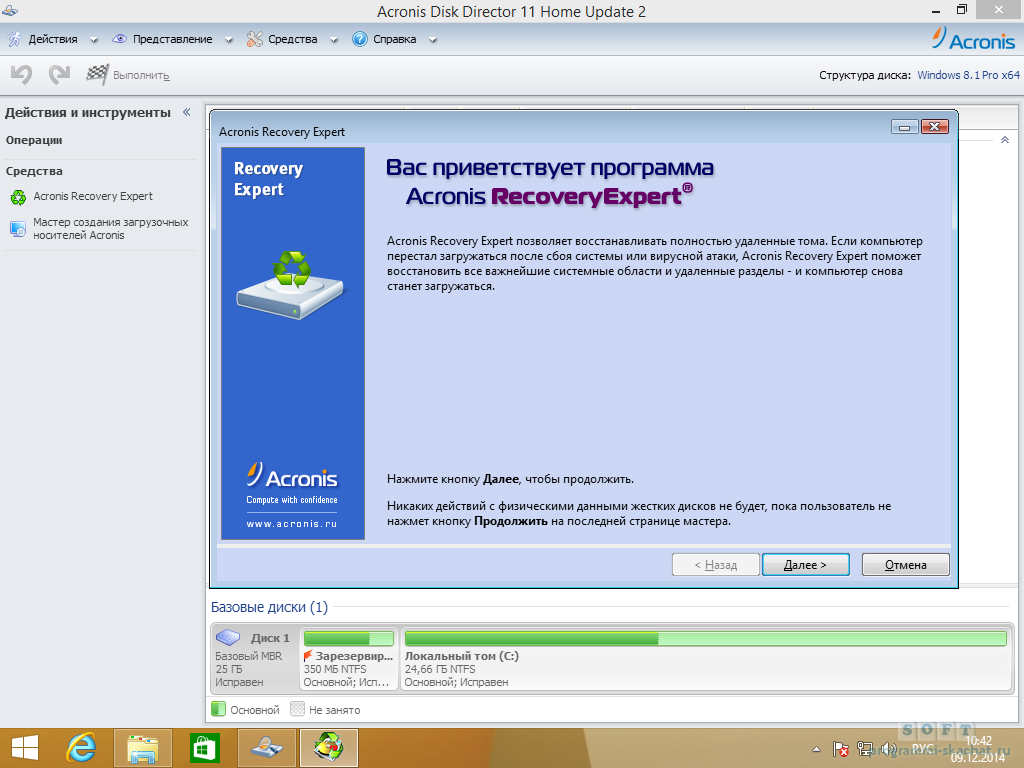
Перед началом удаления закройте все работающие программы, включая Acronis Disk Director 11 Home, чтобы избежать возможных конфликтов.

Разделяем диск с помощью Acronis Disk Director
Откройте Панель управления через меню Пуск и выберите Программы и компоненты.

Как вытащить важную информацию с неисправного жесткого диска hdd
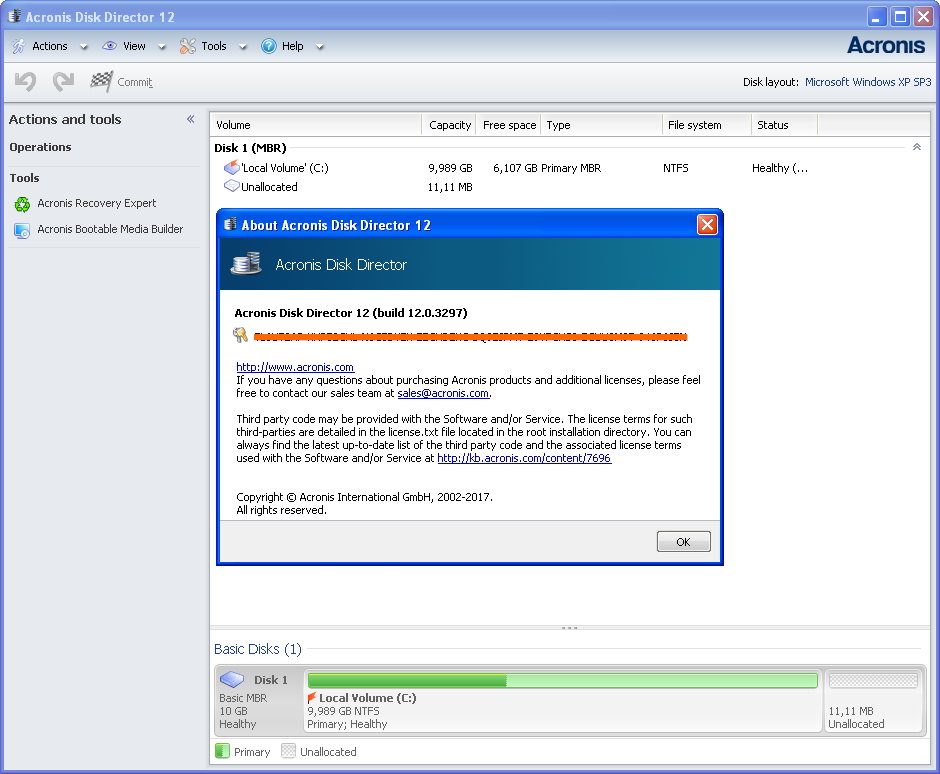
Найдите в списке программ Acronis Disk Director 11 Home, выберите её и нажмите Удалить.

Ключ для Acronis Disk Director 11 Home


Следуйте инструкциям мастера удаления, чтобы завершить процесс.

Acronis Disk Director как пользоваться (Acronis Disk Director Обзор программы)
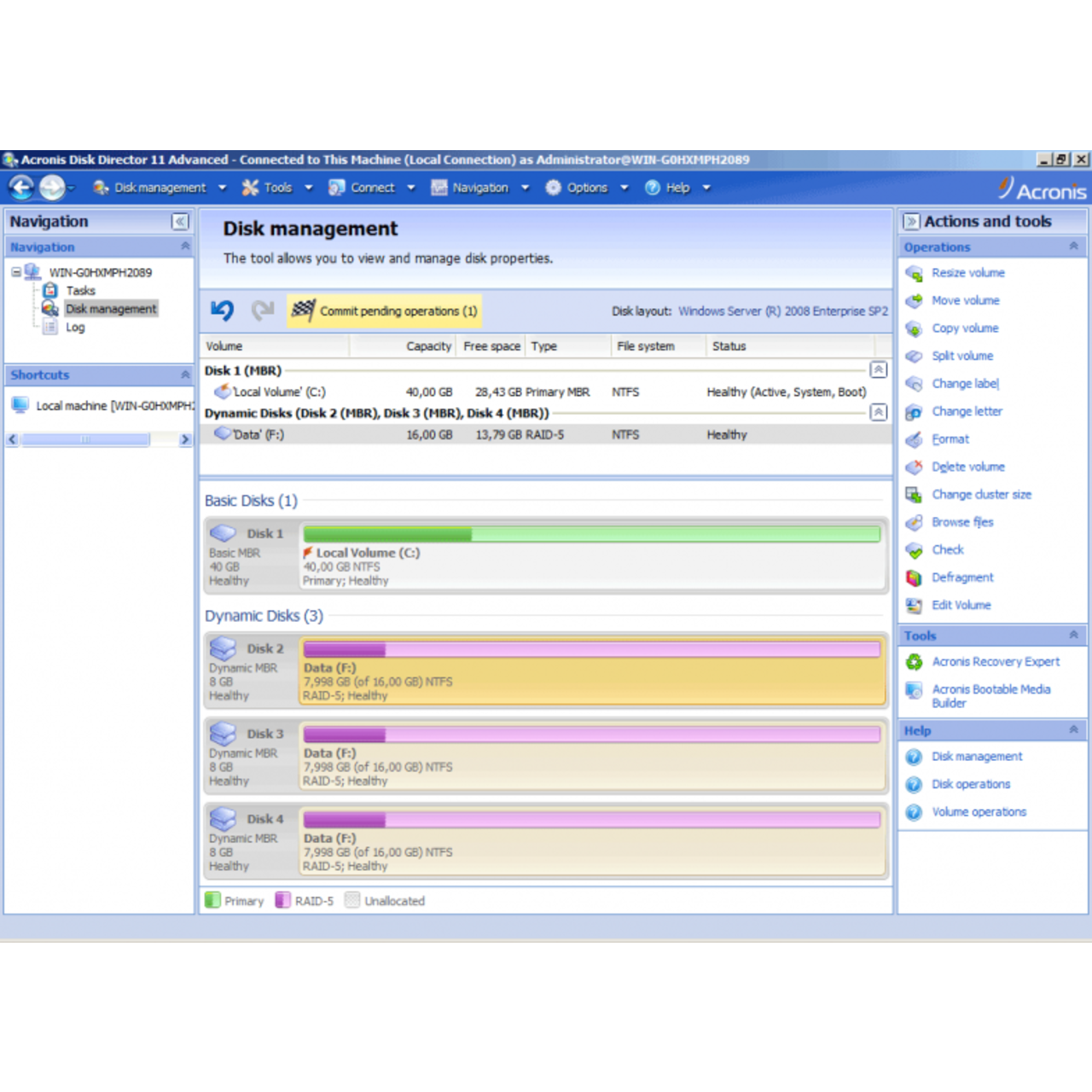
После удаления основной программы, перезагрузите компьютер, чтобы изменения вступили в силу.

Безопасное удаление данных программой Acronis True Image

Для удаления остаточных файлов откройте проводник и перейдите в папку, где была установлена программа (обычно это C:/Program Files/Acronis).

Acronis Disk Director Создание разделов в Windows 7
Удалите папку Acronis и все её содержимое вручную.
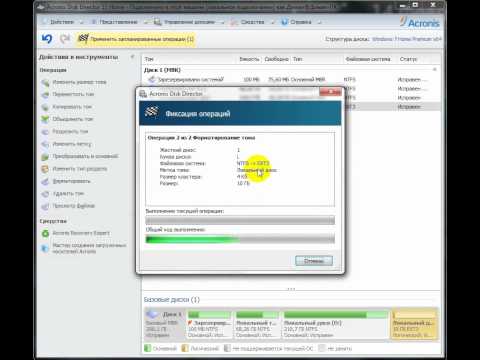
Acronis Disk Director Home Форматирование
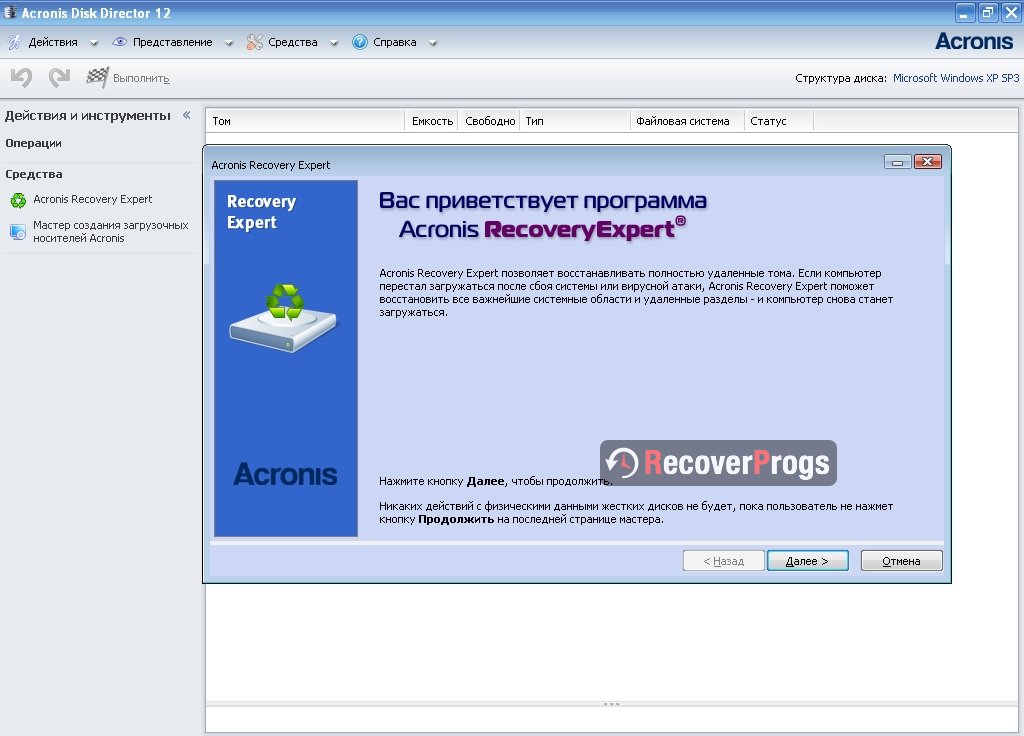
Для очистки реестра откройте редактор реестра (введите regedit в строке поиска меню Пуск и нажмите Enter).
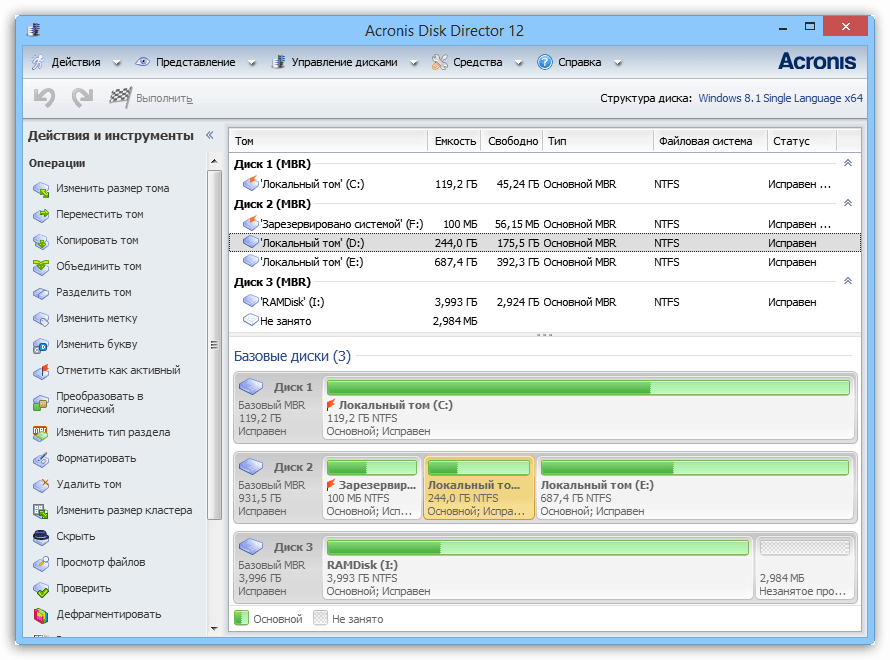
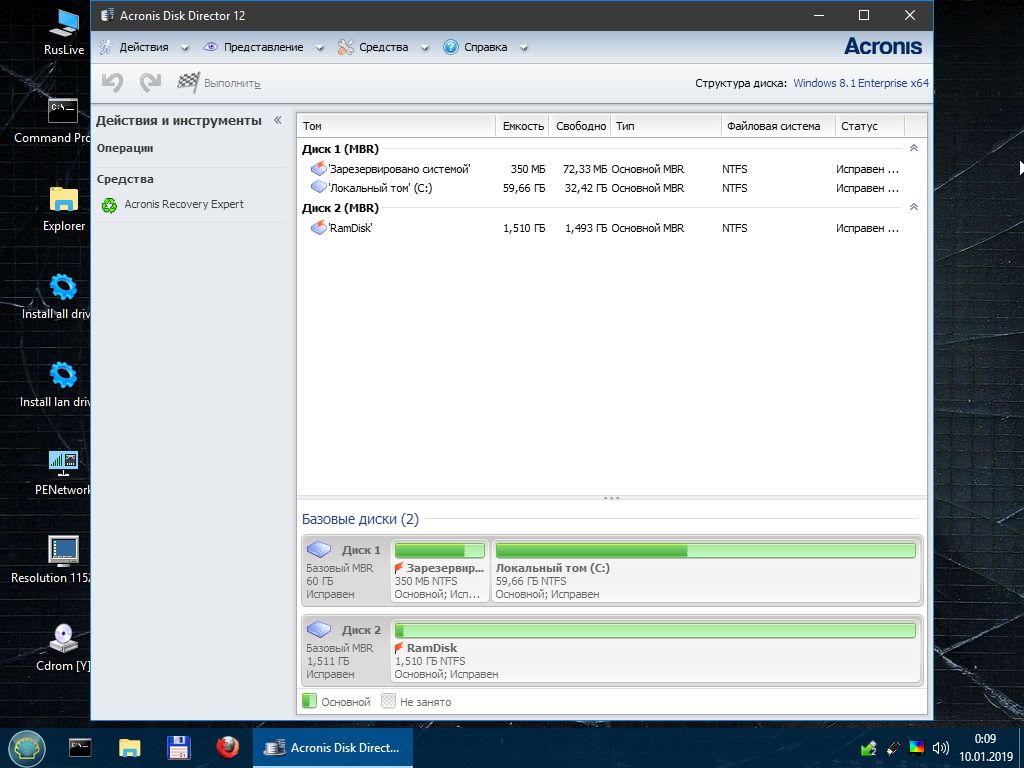
В редакторе реестра перейдите по пути HKEY_LOCAL_MACHINE/SOFTWARE/Acronis и удалите папку Acronis.
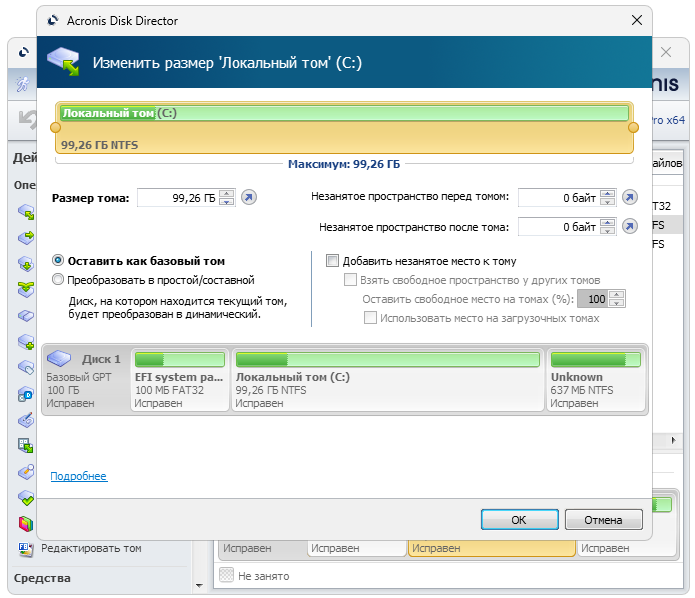
Рекомендуется использовать специальные программы для очистки реестра и системы от остатков, такие как CCleaner, чтобы убедиться, что все следы программы удалены.

